PS怎么把照片变清晰?相信还有用户不清楚,Photoshop是一款很好用的图像处理软件,可以帮助用户轻松处理各种格式的图片,那么怎么把一张模糊照片变清晰呢?针对这一问题,本篇带来了PS把照片变清晰详细步骤,分享给大家。
PS把照片变清晰详细步骤:
1、首先在ps里打开想要编辑的照片。
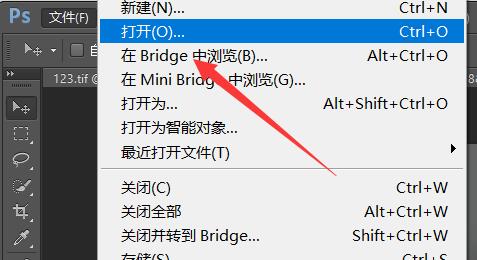
2、然后点击“滤镜”,使用“CAMERA RAW滤镜”。
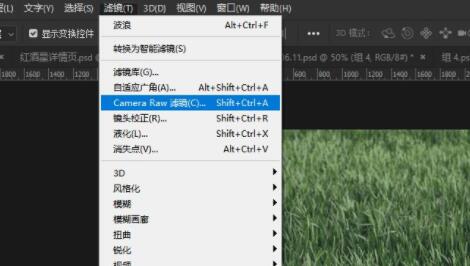
3、接着点击右边的图示按钮。
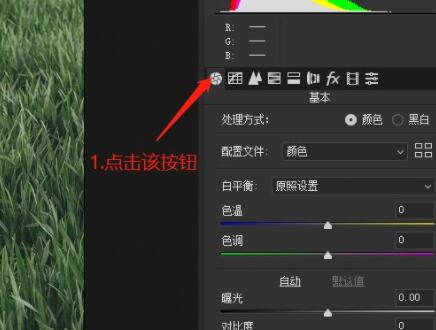
4、随后在右下角将清晰度调高一点。
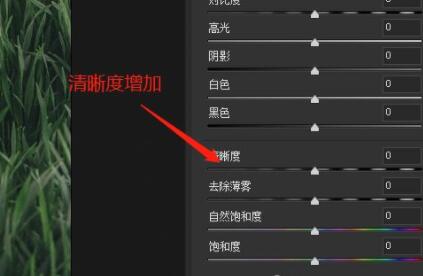
5、调整完成后,打开“滤镜”,使用“usm锐化”。
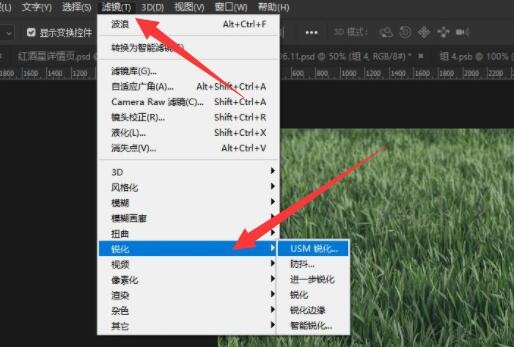
6、最后根据你的照片情况调节一下锐化数量并点击“确定”即可。
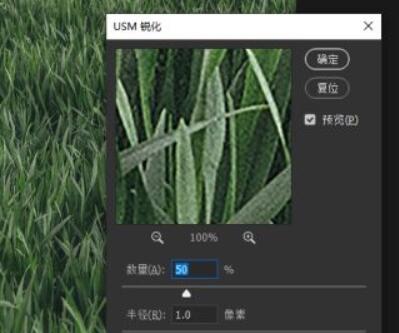
以上就是详细的解决方法啦,希望对你有帮助。更多PS相关内容请继续关注脚本之家。
注意事项:
1、文稿PPT,仅供学习参考,请在下载后24小时删除。
2、如果资源涉及你的合法权益,第一时间删除。
3、联系方式:sovks@126.com
115PPT网 » PS怎么把照片变清晰?PS把照片变清晰详细步骤
1、文稿PPT,仅供学习参考,请在下载后24小时删除。
2、如果资源涉及你的合法权益,第一时间删除。
3、联系方式:sovks@126.com
115PPT网 » PS怎么把照片变清晰?PS把照片变清晰详细步骤




